Datei Exportieren schlägt ständig bei iMovie fehl
Problem bei iMovie:
Bei der Abspeicherung eines Films über Daten exportieren kommt ständig : fehlgeschlagen
iMac 24″
Problem bei iMovie:
Bei der Abspeicherung eines Films über Daten exportieren kommt ständig : fehlgeschlagen
iMac 24″
Das Problem ist:
ich erstelle einen Film über eine Reise, bestehend aus einzelnen Foto's untersetzt mit ausgewählter Musik.
Die Foto's sind von meinem iPhone. Einige dieser Foto's sind Live-Foto's. Meine Festellung ist, mit der Verarbeitung von Foto's die nicht im Live-Modus sind gibt es keine Probleme bei der Filmerstellung und dem
Exportieren der Datei. Sowie ein Foto unter Live-Modus dazu kommt, gibt iMovie das nicht erkannte Foto als fehlende Daten zu diesem Foto aus. Somit denke ich, dass iMovie mit der Einbindung von Live-Foto's ein Problem hat. Diese führt beim Export der Datei zu der Aussage: "exportieren fehlgeschlagen".
Das Problem ist:
ich erstelle einen Film über eine Reise, bestehend aus einzelnen Foto's untersetzt mit ausgewählter Musik.
Die Foto's sind von meinem iPhone. Einige dieser Foto's sind Live-Foto's. Meine Festellung ist, mit der Verarbeitung von Foto's die nicht im Live-Modus sind gibt es keine Probleme bei der Filmerstellung und dem
Exportieren der Datei. Sowie ein Foto unter Live-Modus dazu kommt, gibt iMovie das nicht erkannte Foto als fehlende Daten zu diesem Foto aus. Somit denke ich, dass iMovie mit der Einbindung von Live-Foto's ein Problem hat. Diese führt beim Export der Datei zu der Aussage: "exportieren fehlgeschlagen".
Hallo edwin85,
Kannst du uns bitte ein bisschen mehr verraten? Je detaillierter du beschreibst, was dein Problem ist und an welcher Stelle du stecken geblieben bist, desto besser können wir dir helfen. Wie bist du beim Exportieren vorgegangen? Welches Speichermedium wurde als Exportziel ausgewählt? Konntest du in der Vergangenheit erfolgreich mit diesem Setting arbeiten / einen Export einleiten? Wenn ja, was hat sich seitdem verändert? Und wenn du uns auch noch die betroffene Hardware / Modellbezeichnung und Software-Version mitteilen könntest, wäre das super!
Du kannst uns auch gerne Screenshots senden, damit wir (die Community) uns da ein besseres Bild machen können. (Persönliche Daten bitte ausblenden)
Beste Grüße
Hallo edwin85
danke für die detaillierte Beschreibung deines Problems. Es klingt, als ob es Schwierigkeiten gibt, wenn du versuchst, Live Fotos in deinen iMovie-Projekten zu verwenden.
Liebe Grüße
Das stimmt, mit Live Fotos funktioniert das nicht.
Im iMovie Handbuch finden sich dazu folgende Hinweise:
Exportieren einer QuickTime-Datei in iMovie auf dem Mac
Du kannst einen Film als Datei exportieren, um ihn mit anderen Programmen verwenden zu können.
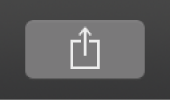
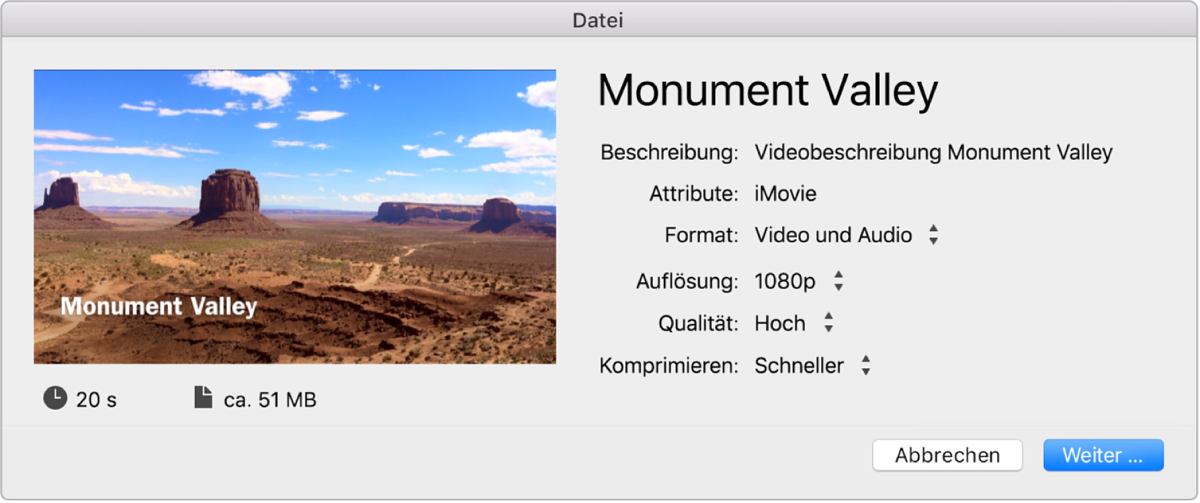
Die FotoApp bietet eine solche Möglichkeit:
Live Foto öffnen - mit Markieren kannst du die Live Funktion deaktivieren.
Live-Fotos sind ja kein direktes Foto, sondern eine kurze Bildfolge, wie ein Mini-Video.
Gibt es eine Möglichkeit Live Foto's schon in meinem iPhone auf ein einzelnes Bild zu korregieren?
Bietet iMovie eine solche Möglichkeit?
Das funktioniert!, aber nur Foto zu Foto. Gibt es eine Möglichkeit alle meine Live-Foto's zusammen in Standbilder umzuwandeln?
Nein, leider nicht.
Eventuell über Diashow, das habe ich allerdings noch nicht getestet.
Ich kann keine imovie Filme exportieren. Es wird immer eine Fehlermeldung angezeigt.
Welche Fehlermeldung erhältst du? Wie exportierst du und wohin?
Datei Exportieren schlägt ständig bei iMovie fehl